一,在VMware上创建虚拟机以及安装RHEL9操作系统,使用ssh进行远程连接
1.创造虚拟机
以管理员身份运行软件 VMware Workstation Pro后从下面两个地方创建新的虚拟机
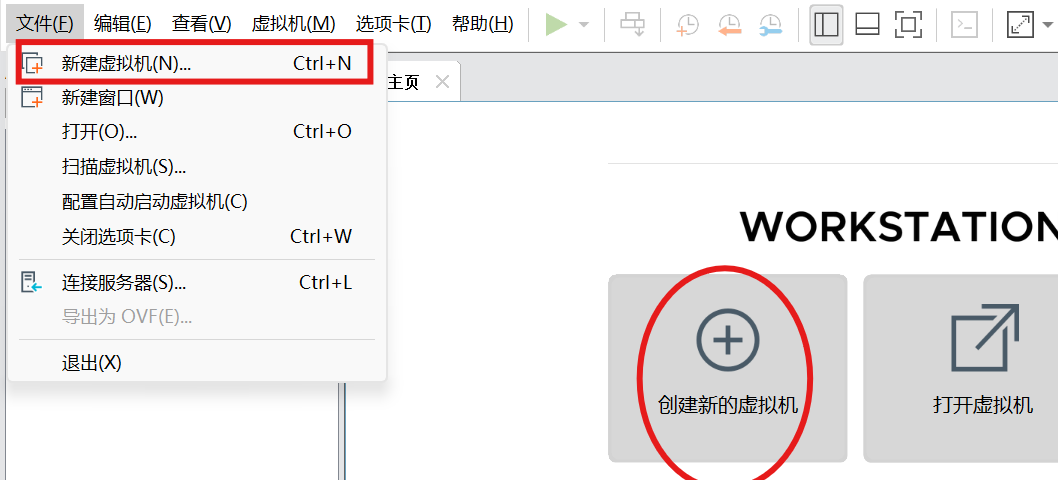
新建虚拟机RHEL9.3_lab
(1)磁盘容量:20GB
(2)Cpu:1颗4核心
(3)内存:2G
(4)网卡:NAT
(5)新CD/DVD设置镜像源文件
创建虚拟机的时候所要注意的:
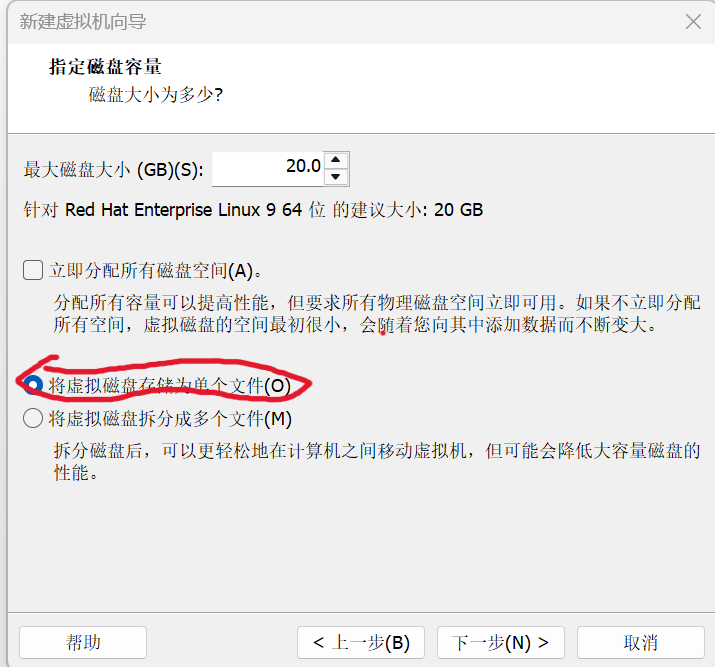
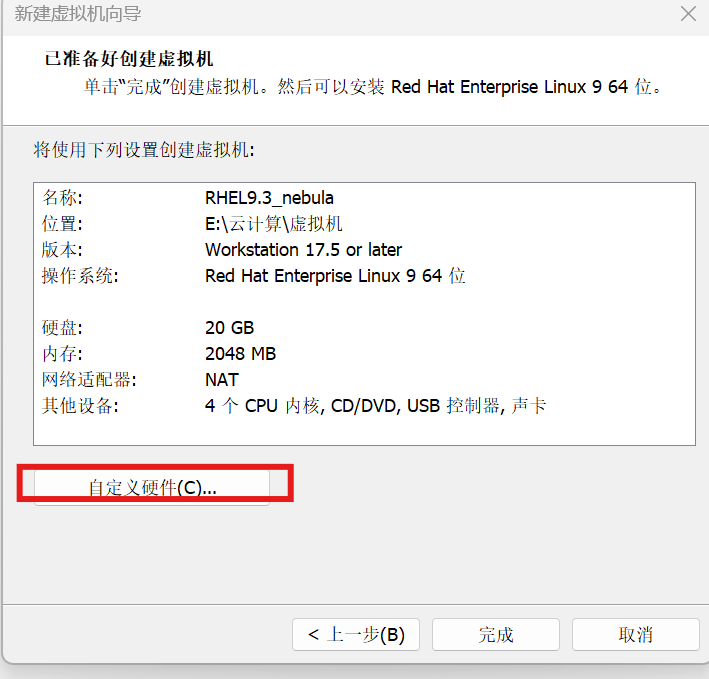
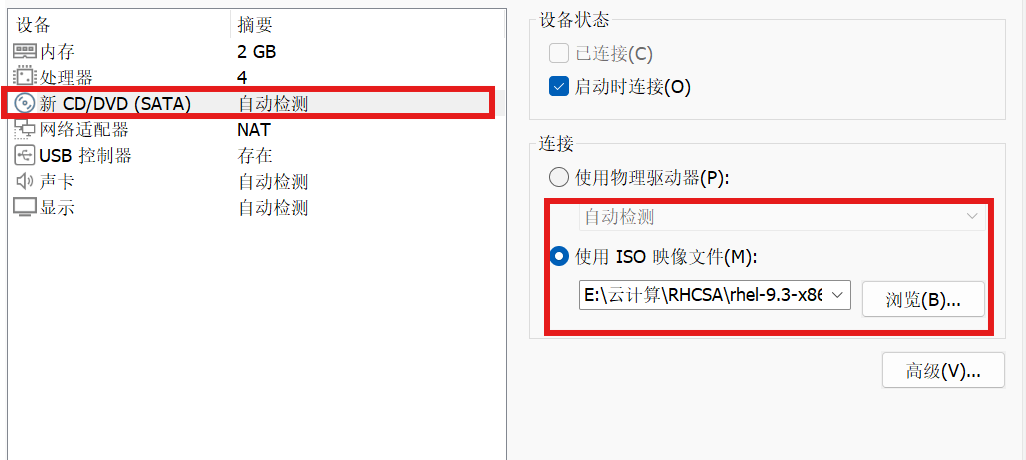
2.安装RHEL9操作系统
(1)组件:带有GUI的服务器
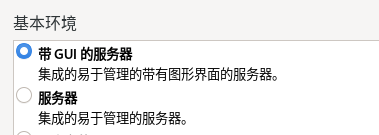
(2)分区:文件系统 LVM /boot/efi 1G /boot 1G swap 4GB / 剩余空间
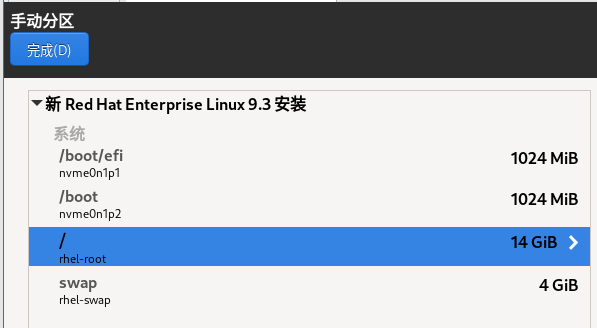
(3)关闭内核崩溃保护机制
设置root 密码123 ,设置普通账户fox及密码
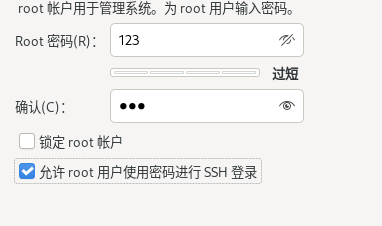
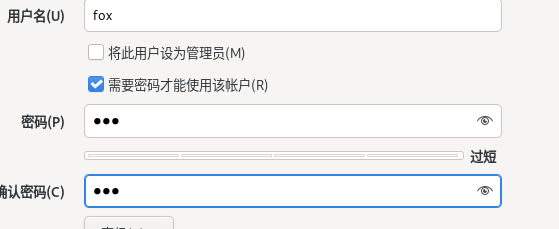
3.使用ssh远程连接
有两种方式:
(1)手动连接:输入完成后点击连接
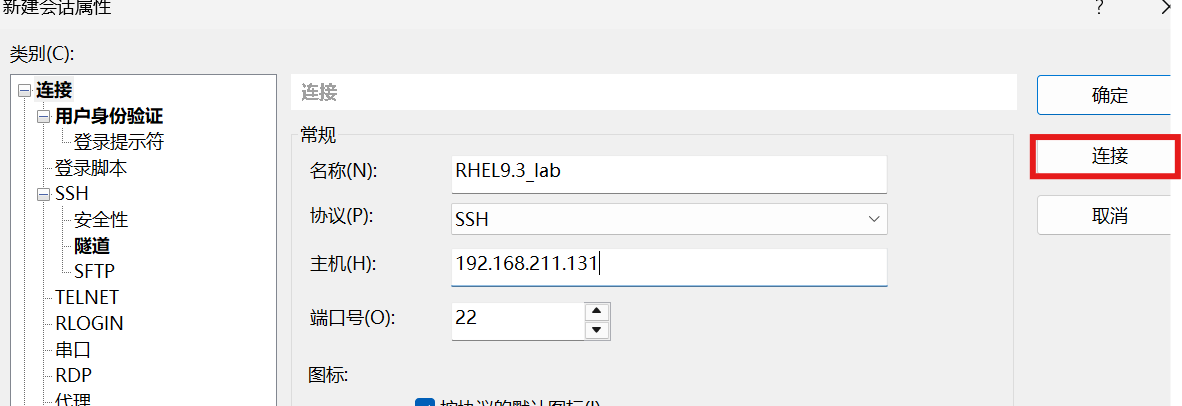
(2)之间使用命令的形式
输入ssh username@ip_address
例:ssh root@192.168.211.131
二,文件管理命令练习:
1.在/opt目录下创建一个临时目录tmp;
mkdir /opt/tmp
2.在临时目录下创建一个文件,文件名为a.txt;
touch /opt/tmp/a.txt
三,vi/vim练习:完成如下步骤
1.应用vi命令在/tmp文件夹下创建文件,文件名newfile。在newfile首行输入日期时间
在vi中按i进入插入模式,输入当前日期时间(如2025-07-10 23:18),然后按ESC退出插入模式,输入:wq保存并退出。
2.将/boot/grub2/grub.cfg文档的内容读入到newfile文档中(在日期的下一行即第2行
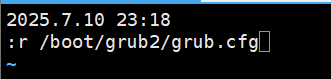
3.查找文档中包含#号字符的行,将整行删除
sudo vi /tmp/newfile
# 在vi中输入:g/#/d 回车,然后:wq保存
4.开启VI的行号提示功能
sudo vi /tmp/newfile
# 在vi中输入:set number 回车,:wq保存
完成所有操作后
可以使用命令验证结果:bash
ls /opt/tmp # 查看是否创建了a.txt

ls /tmp # 查看是否创建了newfile
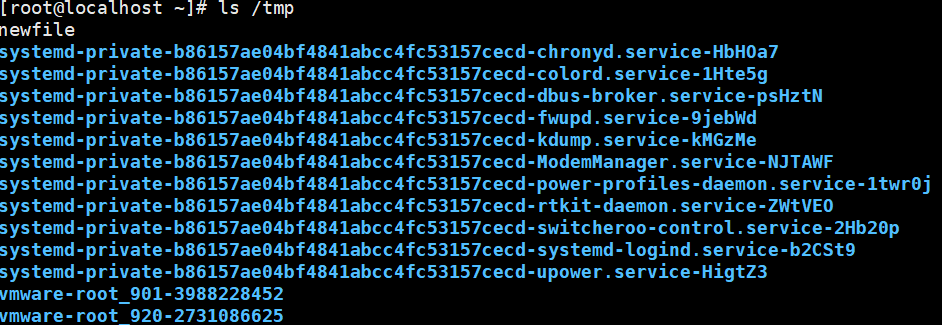
vi /tmp/newfile # 检查文件内容是否符合要求
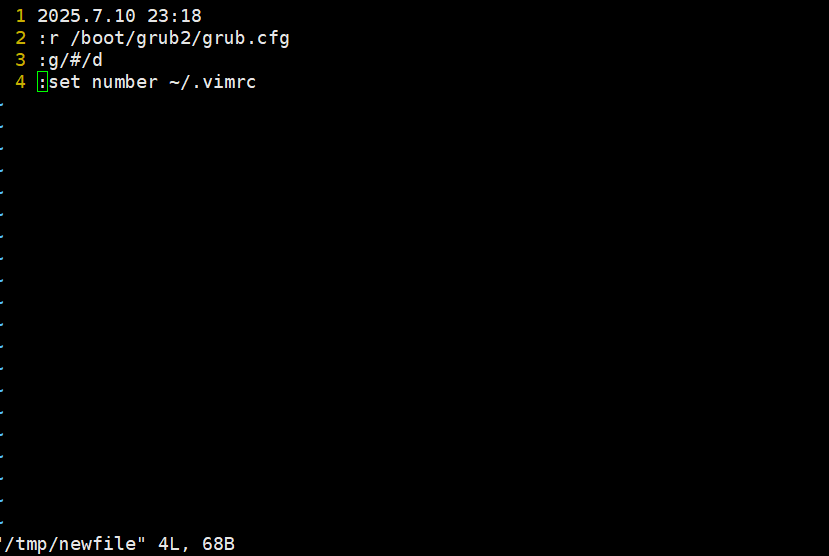




















 3037
3037

 被折叠的 条评论
为什么被折叠?
被折叠的 条评论
为什么被折叠?








